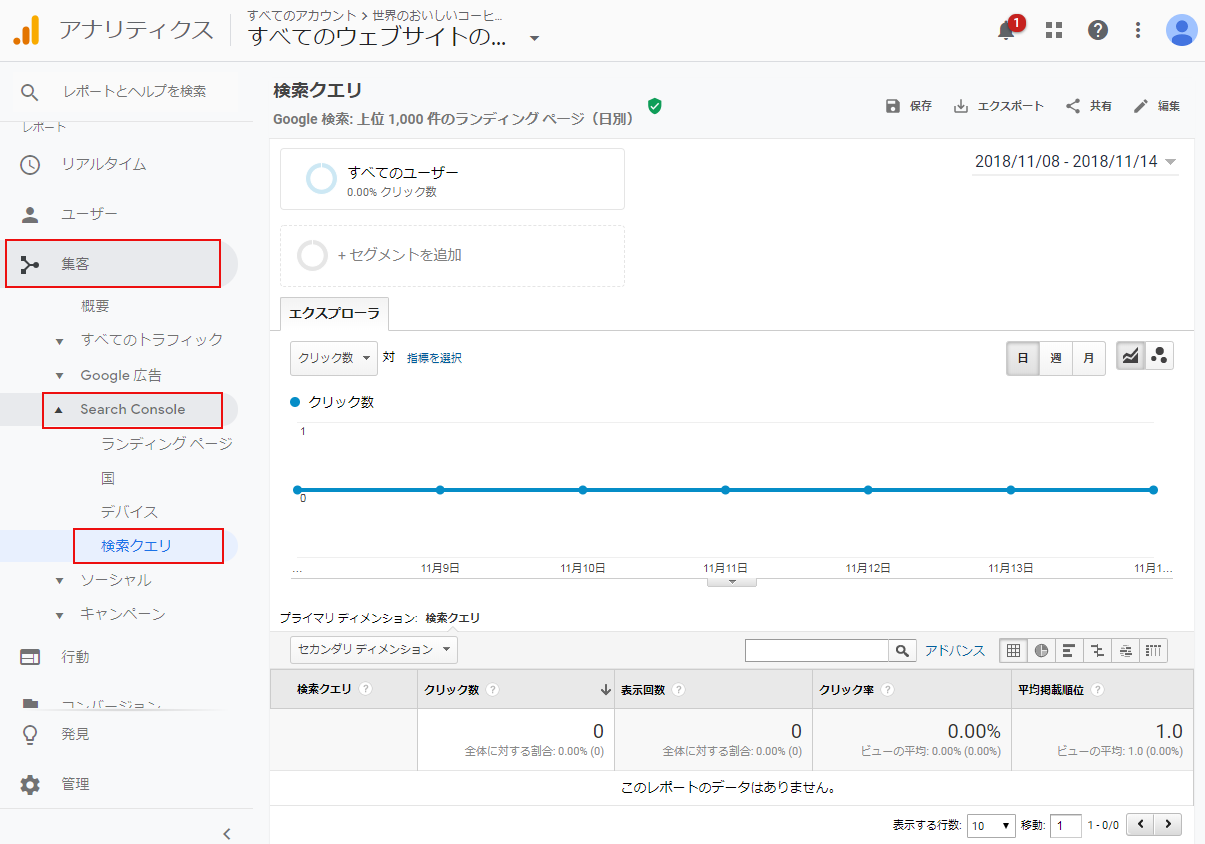11-4. 自Webサイトのユーザーの検索キーワードを調べよう!
11-4. 自Webサイトのユーザーの検索キーワードを調べよう!
自Webサイトのユーザーの検索キーワードを調べるためにGoogle Search Consoleを設定しましょう。
下記のリンクをクリックします。
■Googleアナリティクス
https://www.google.com/analytics/web/
1. Googleアカウントログイン画面が表示された場合は「メールアドレスまたは電話番号」を入力して「次へ」をクリックします。
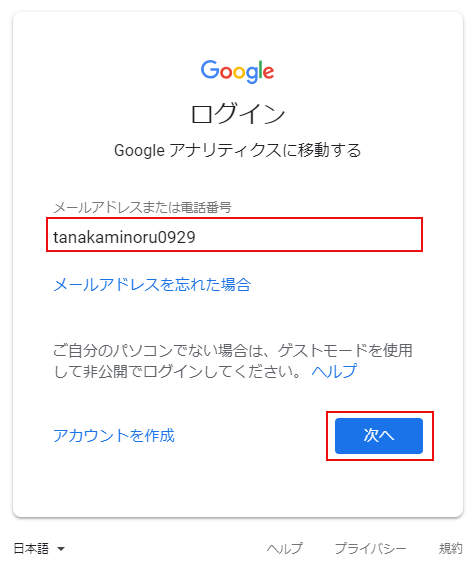
2. 「パスワード」を入力して「次へ」をクリックします。
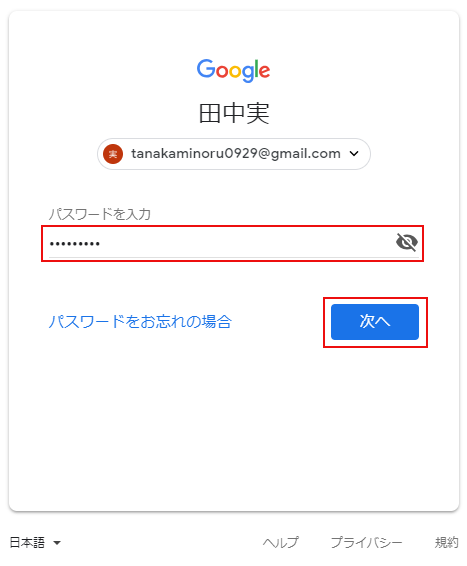
3. Googleアナリティクスが表示されます。
「集客」→「Search Console」→「検索クエリ」→「Search Consoleのデータ共有を設定」をクリックします。
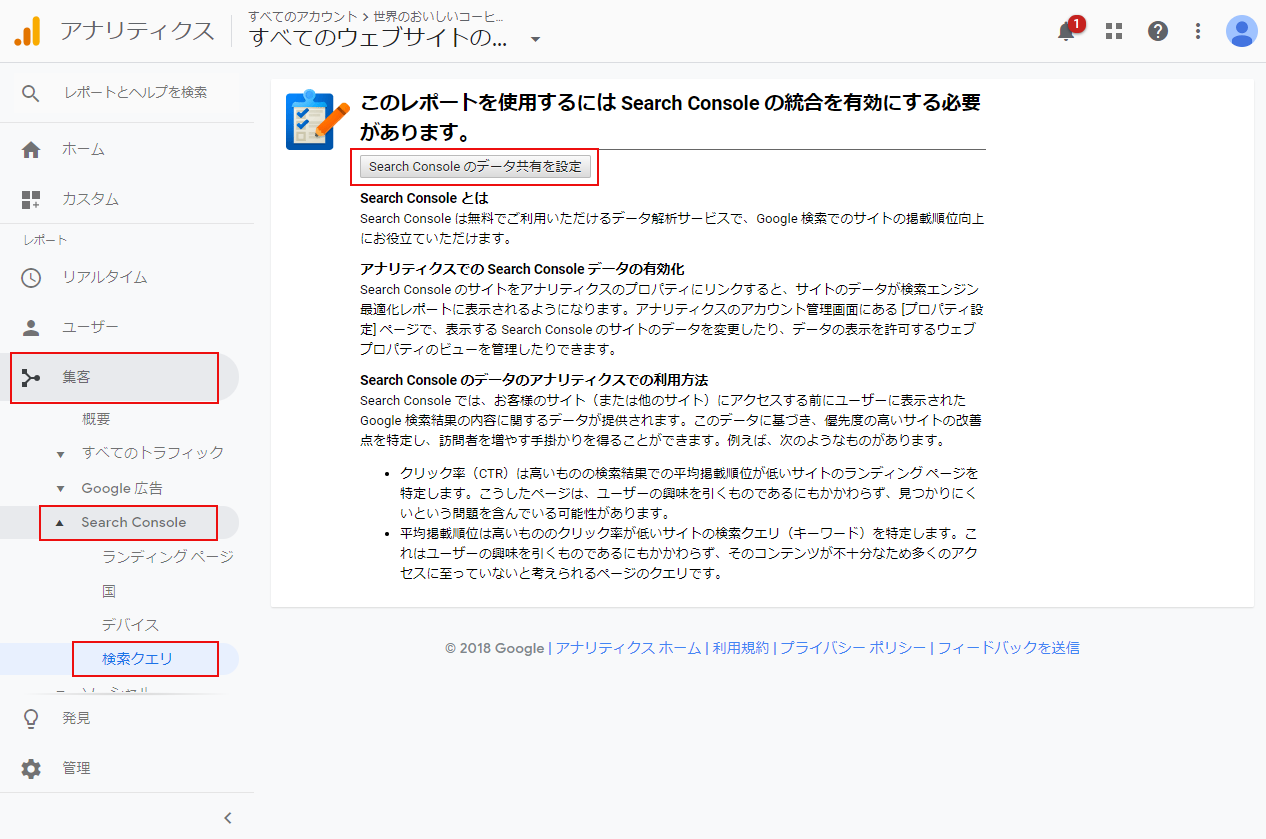
4. プロパティ設定画面が表示されるので画面を下にスクロールします。

5. 「Search Consoleを調整」をクリックします。
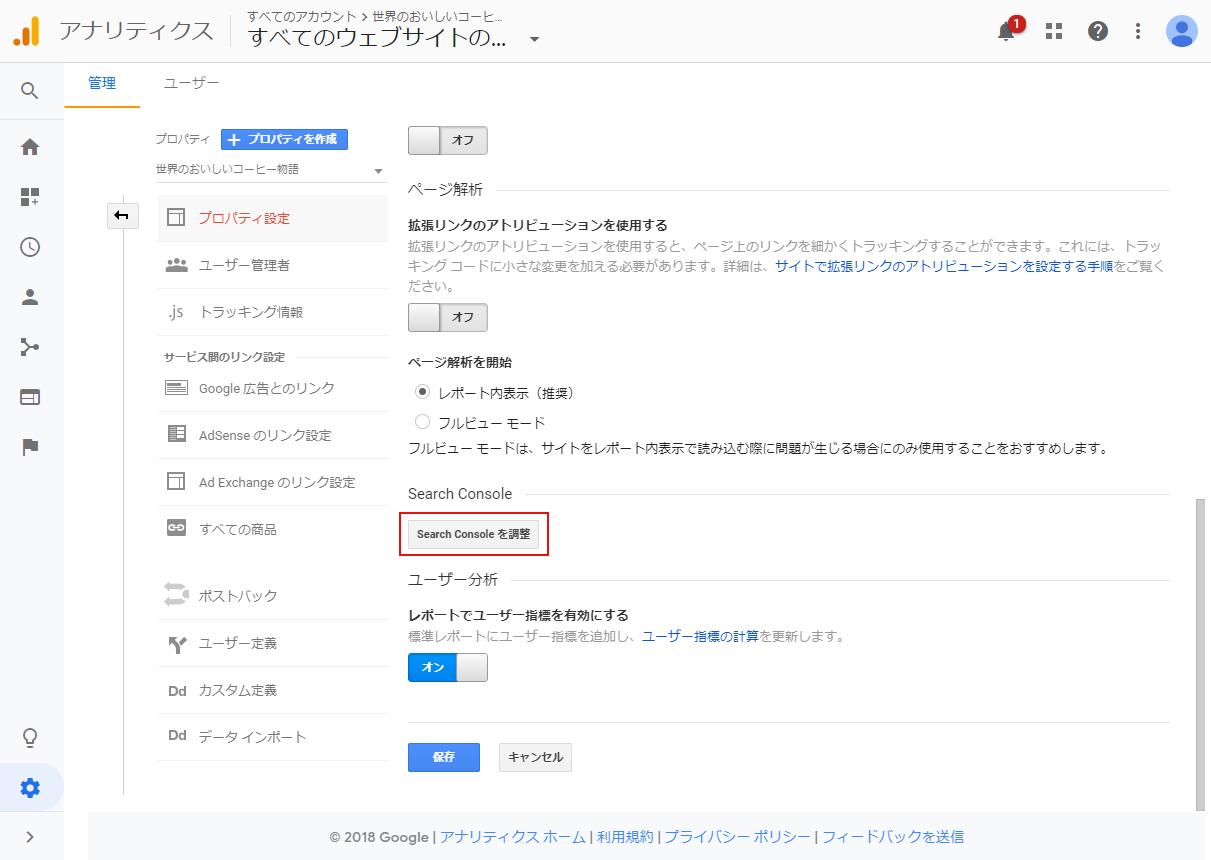
6. 「追加」をクリックします。
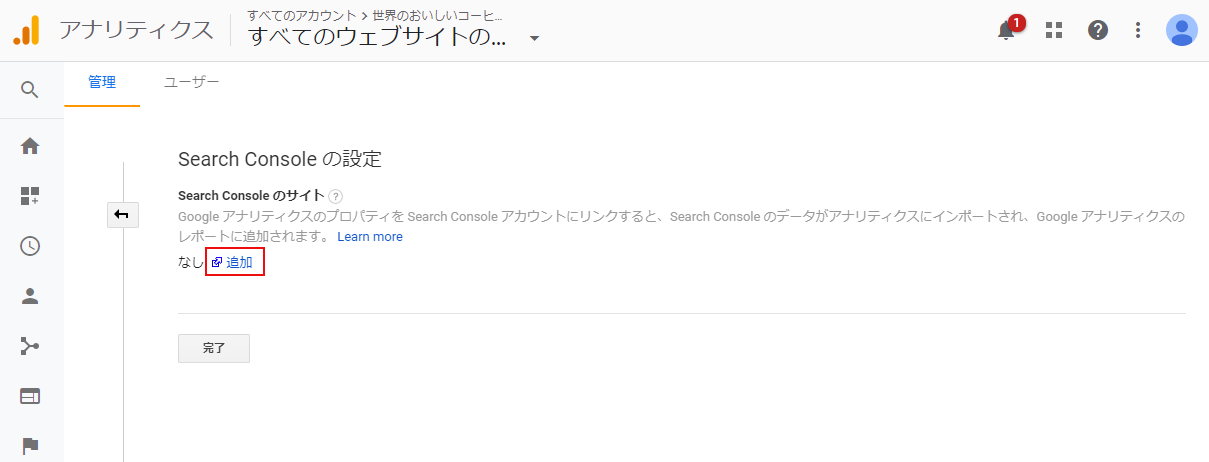
7. パスワードを入力して「次へ」をクリックします。
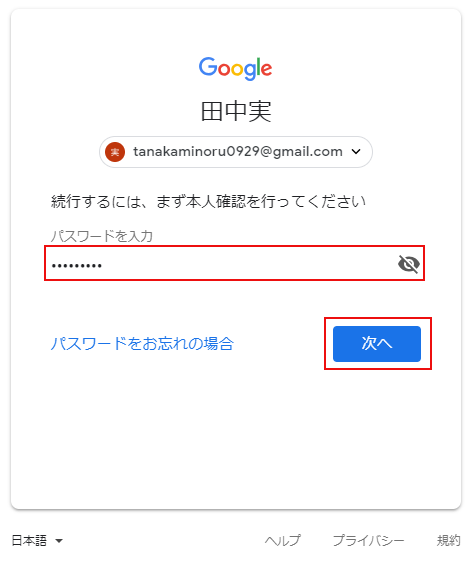
8. 「Search Consoleにサイトを追加」をクリックします。
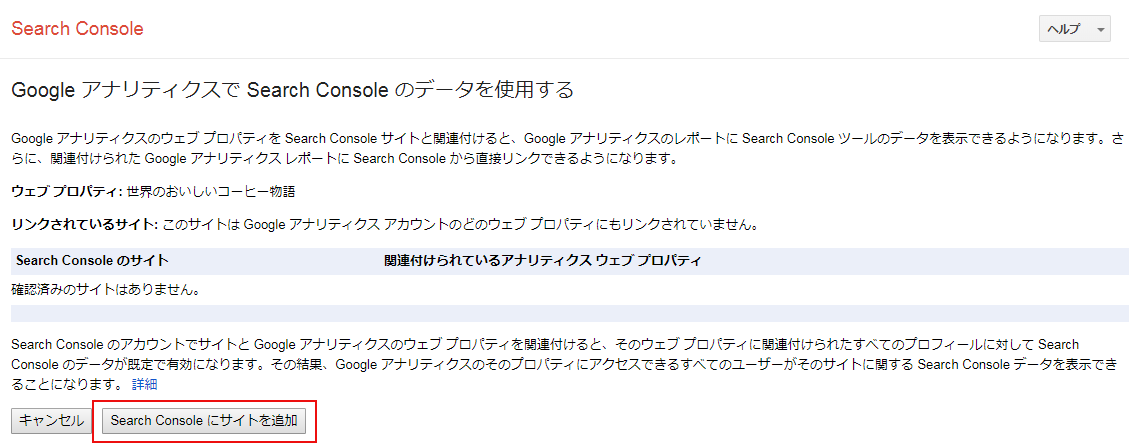
9. 「OK」をクリックします。

10. 「今すぐ開始」をクリックします。
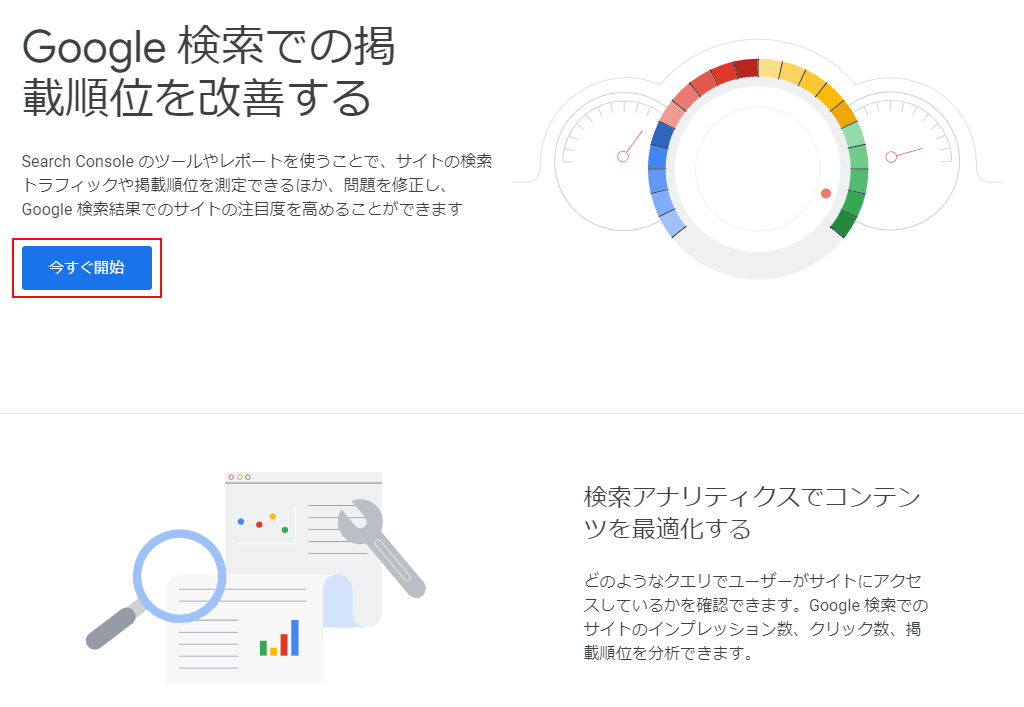
11. 自WebサイトURLを入力して「プロパティを追加」をクリックします。
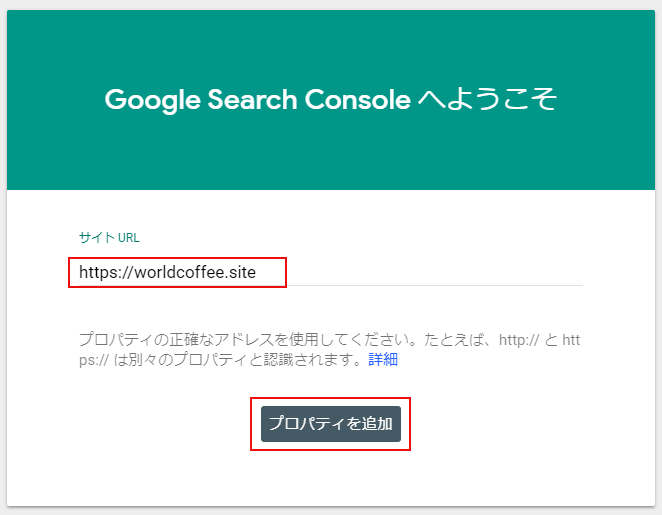
12. 所有権の確認画面が出た場合は「Google Analytics」を選択します。
Google Analyticsのグローバル サイトタグ(gtag.js)を自Webサイトに貼り付けてください。
詳しくは自Webサイトにトラッキングコードを設置しよう!を参照してください。
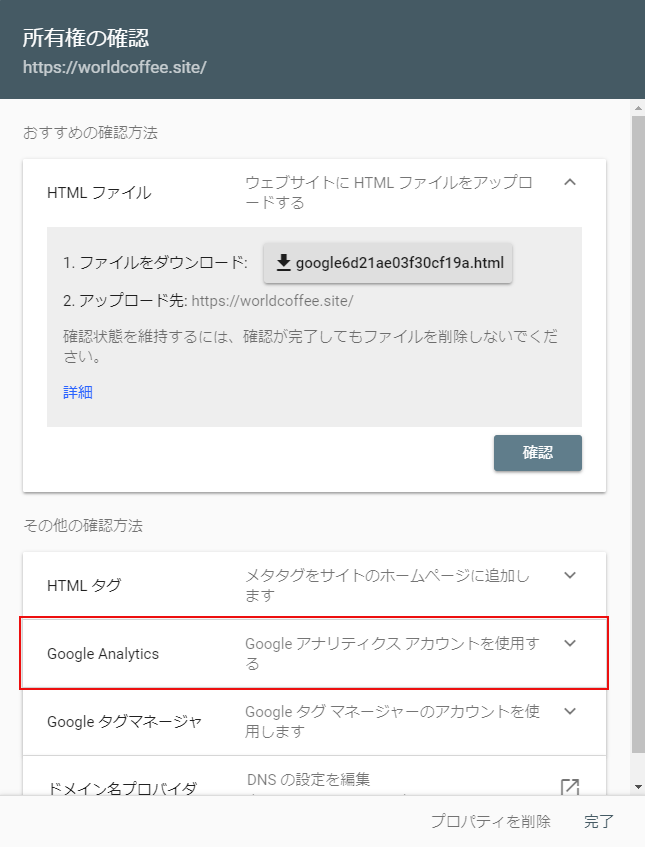
13. Google Analyticsのグローバル サイトタグ(gtag.js)を自Webサイトに貼り付けた後に「確認」をクリックします。
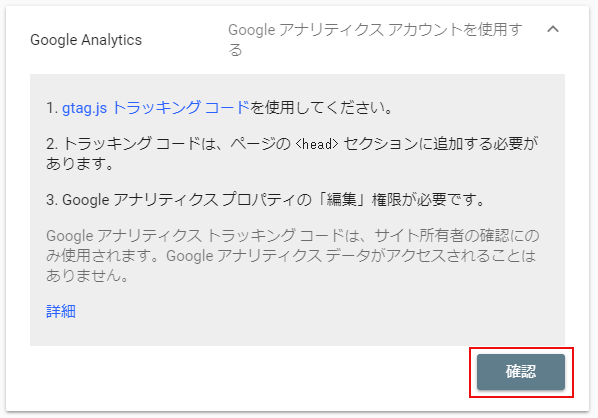
14. 所有権の確認が完了しました。「完了」をクリックします。
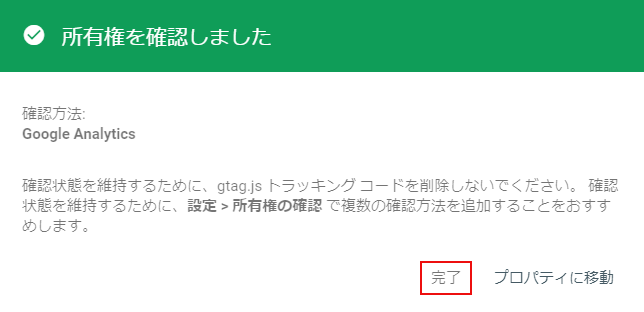
15. Search Console画面を再読み込み(F5キー)します。
画面を再読み込みすると自WebサイトURLが表示されます。
自WebサイトURLにチェックを入れて「保存」をクリックします。

16. 「OK」をクリックします。

17. 自WebサイトにGoogle Search Consoleの設定が完了しました。
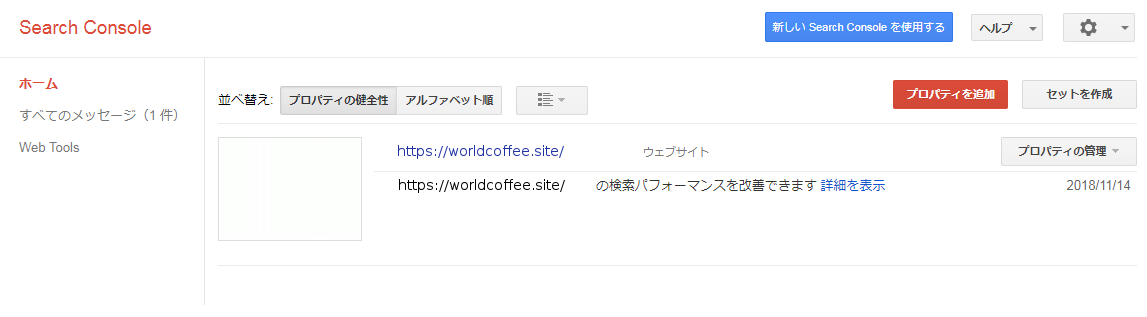
18. Googleアナリティクスの「集客」→「Search Console」→「検索クエリ」」をクリックすると検索クエリ画面が表示されるようになります。